Heim >Software-Tutorial >Bürosoftware >Spezifische Schritte für die Installation von WPS Office2012
Spezifische Schritte für die Installation von WPS Office2012
- 王林nach vorne
- 2024-03-29 15:41:49654Durchsuche
PHP-Editor Zimo stellt Ihnen eine brandneue Bürosoftware vor – WPS Office 2012. In diesem Artikel werden die Installationsschritte von WPS Office 2012 ausführlich erläutert, um Benutzern zu helfen, den Installationsprozess schneller und einfacher abzuschließen, damit Sie so schnell wie möglich den Komfort dieses leistungsstarken und praktischen Office-Tools genießen können. Lassen Sie uns lernen, wie Sie WPS Office 2012 installieren!
1. Doppelklicken Sie zunächst auf WPS2012Pro.exe, um das Installationsprogramm zu starten und die Installationsoberfläche wie folgt zu öffnen.
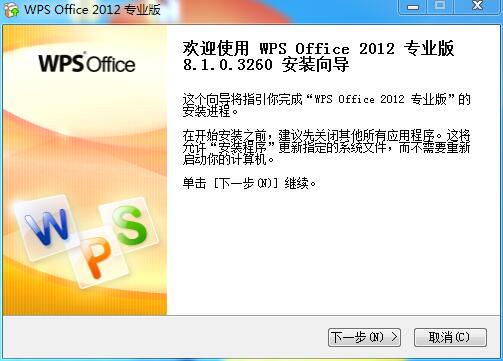
2. Markieren Sie [Ich akzeptiere] und klicken Sie auf die Schaltfläche „Weiter“.
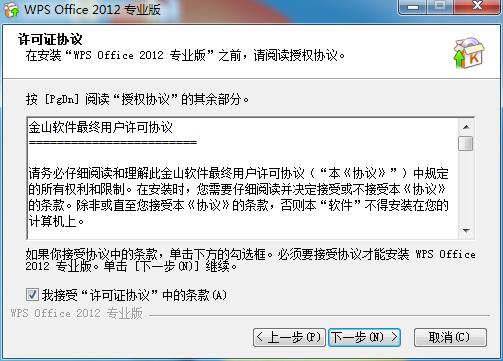
3. Geben Sie die Seriennummer des von Ihnen gekauften Produkts ein und klicken Sie auf Weiter.
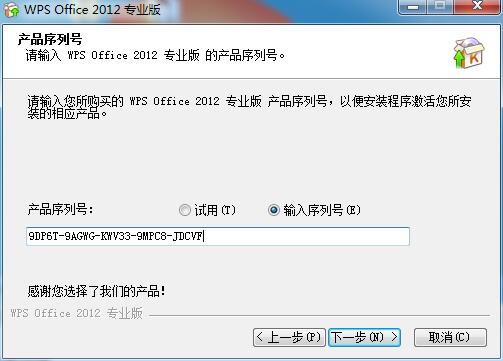
4. Öffnen Sie das Dialogfeld zur Auswahl der Komponenten, aktivieren Sie das Kontrollkästchen vor der Komponente und wählen Sie die zu installierende Komponente aus.
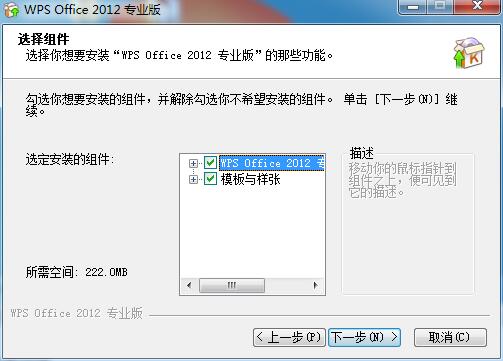
5. Legen Sie das Installationsverzeichnis fest und klicken Sie auf die Schaltfläche Weiter.

6. Klicken Sie zum Installieren.
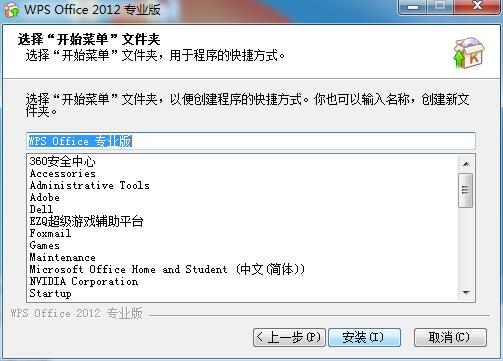
7. Das System startet das Installationsprogramm, klicken Sie auf Weiter.
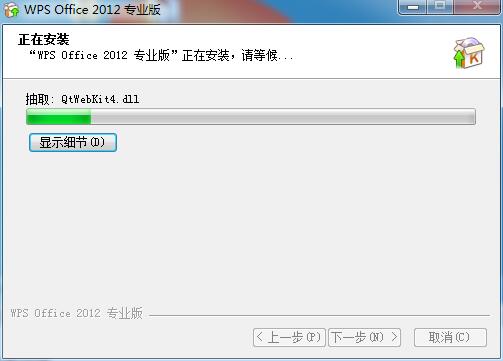
8. Die Installation von WPS Office 2012 ist abgeschlossen.

9. Legen Sie den Schnittstellenstil fest und klicken Sie auf die Schaltfläche „Weiter“.
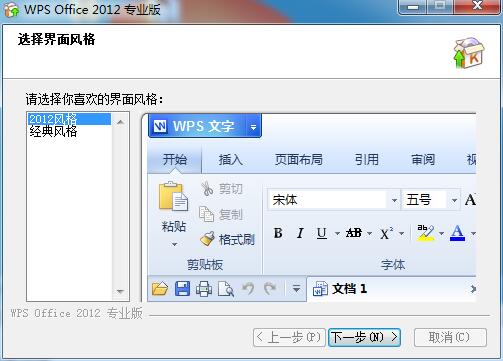
10. Klicken Sie auf die Schaltfläche [Schließen], um den gesamten Installationsvorgang abzuschließen
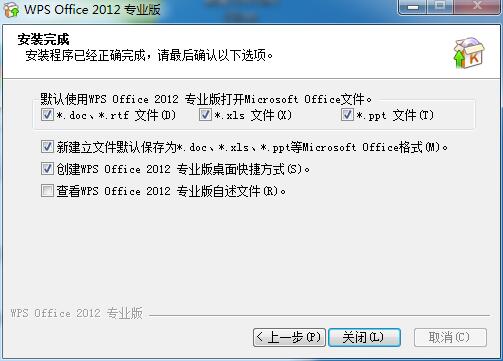
Das obige ist der detaillierte Inhalt vonSpezifische Schritte für die Installation von WPS Office2012. Für weitere Informationen folgen Sie bitte anderen verwandten Artikeln auf der PHP chinesischen Website!

